11月会员限时半价,下个月恢复原价188 开会员立即查看此资源以及本站全部资源,人工开通或售后问题加v:thumbxmw
详情点击这里查看
在日常工作中,有时我们编辑的word文档打开后2圆圈,会发现一些莫名其妙的小圆点或者小方框,如下图所示,这是怎么回事呢?
文档中莫名其妙的小圆点或者小方框
其实,这些小圆点或者小方框都是文档中的“空格”转换的。
当输入法处在全角或在半角状态时2圆圈,按下“空格”键后,显示的标记是不一样的。
如下图,图一为输入法在半角状态下,按下“空格”键后显示小圆点。
图一
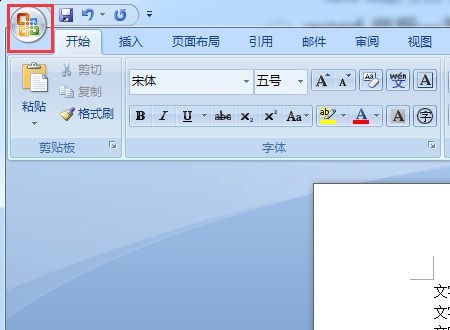
图二为输入法在全角状态下,我们按下“空格”键后显示小方框。
图二

对于这些小圆点或小方框,我们可以直接按删除键把它们删除,但当我们再次按下空格键时它们还会出现,那么怎么才能彻底去除它们呢?
今天就来和大家分享如何去除word文档中的小圆点或小方框。
操作步骤:

第1步:单击word“文件”菜单——>选择下拉列表中的“选项”;
文件菜单
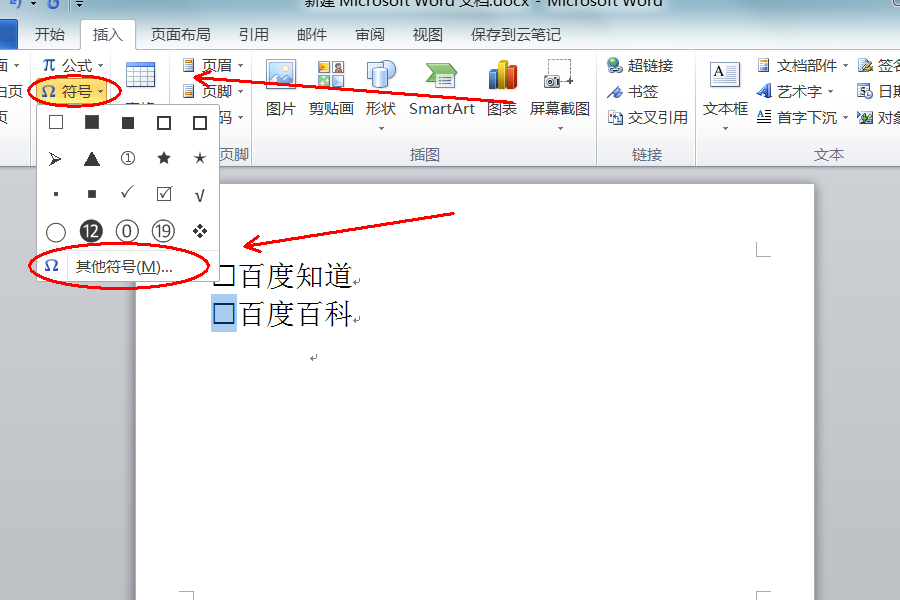
第2步:在弹出的“选项”对话框中,选择“显示”选项——>在其右侧列表中找到“始终在屏幕上显示这些格式标记”选项组,把“空格”选项前的对勾去掉——>单击“确定”即可。
去掉“空格”选项前的对勾
这时,文档中的小圆点或小方框就都没了,再次按下空格键时,会显示为正常的空白,如下图所示。
去除word文档中的小圆点或小方框效果
限 时 特 惠: 本站每日持续更新海量各大内部创业教程,加站长微信免费获取积分,会员只需38元,全站资源免费下载 点击查看详情
站 长 微 信: thumbxmw
声明:本站内容转载于网络,版权归原作者所有,仅提供信息存储空间服务,不拥有所有权,不承担相关法律责任,若侵犯到你的版权利益,请联系我们,会尽快给予删除处理!

